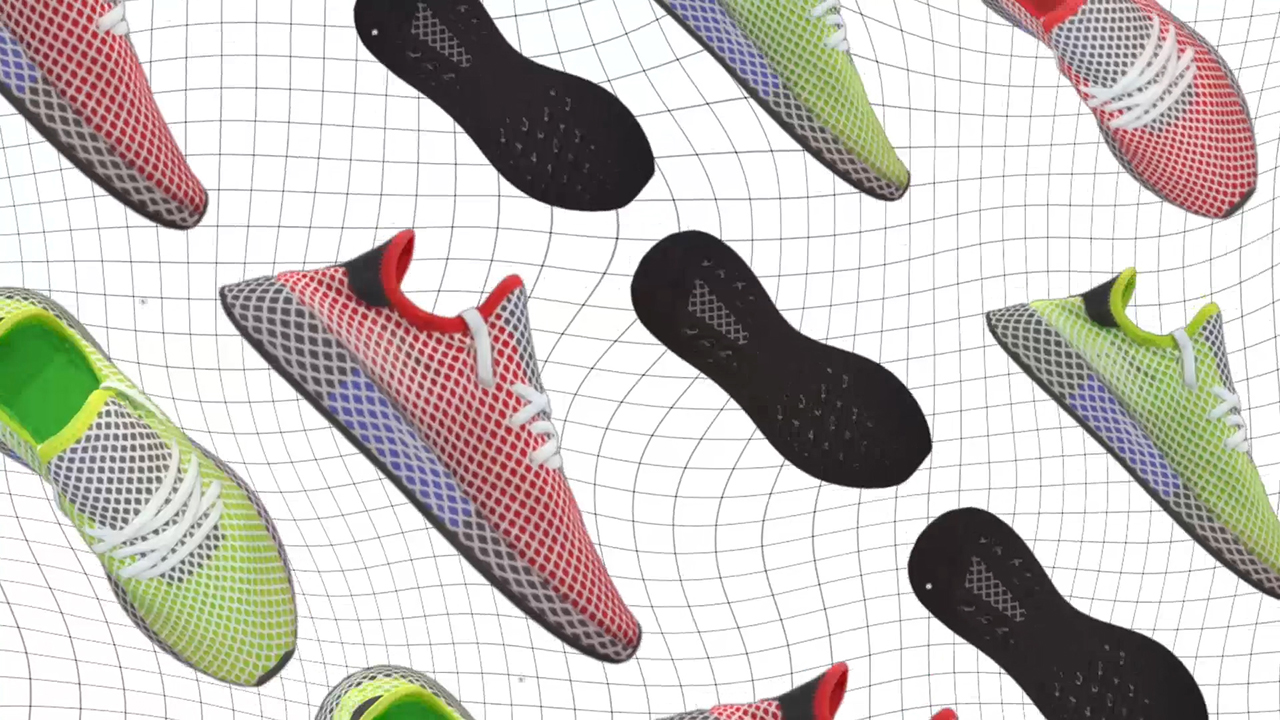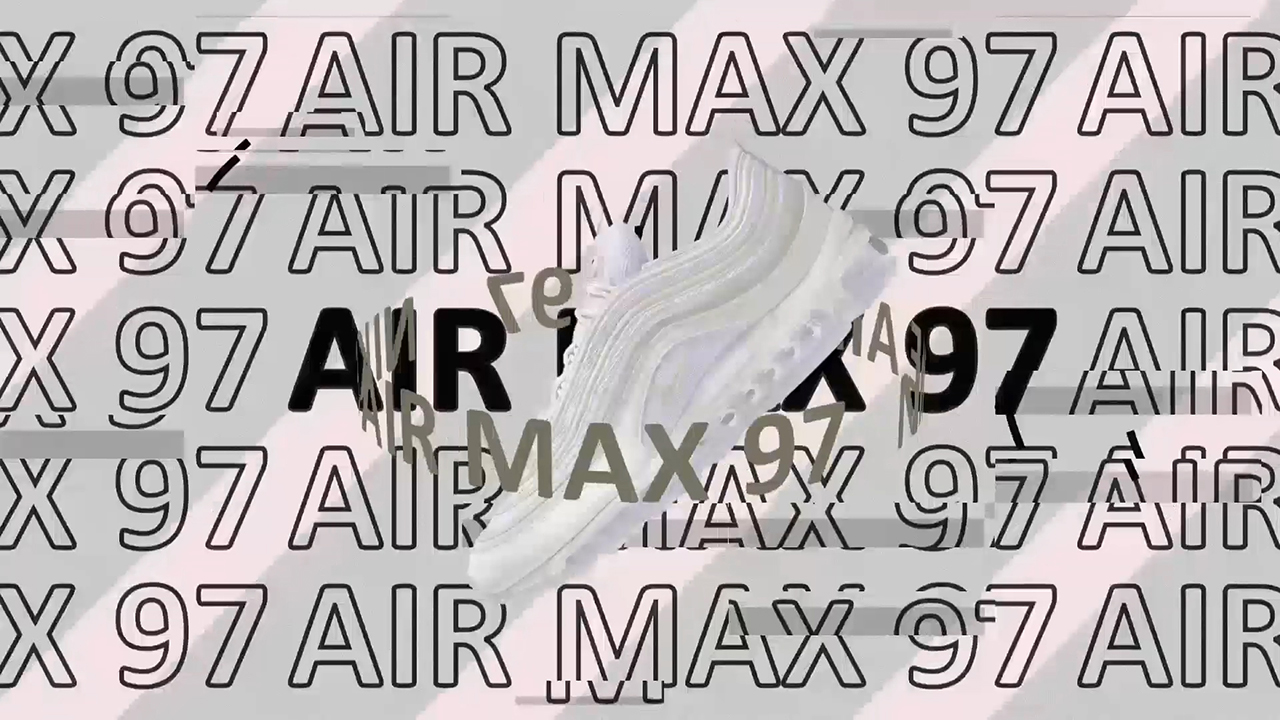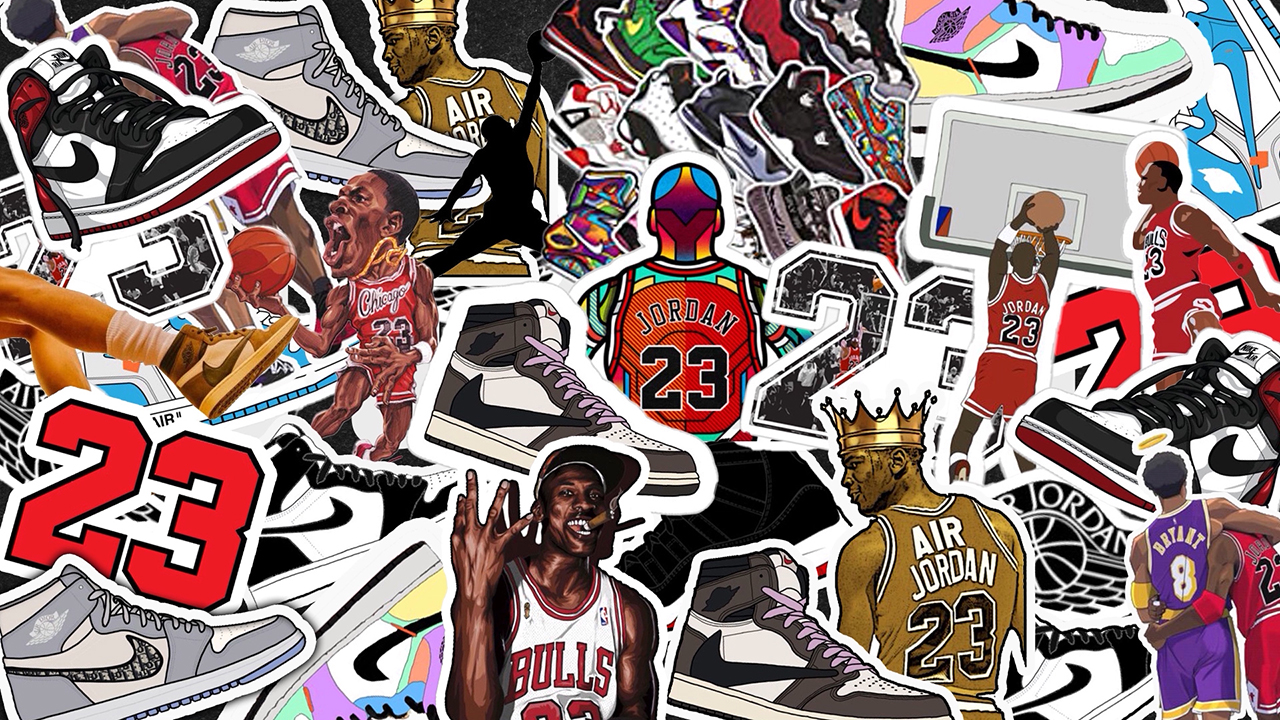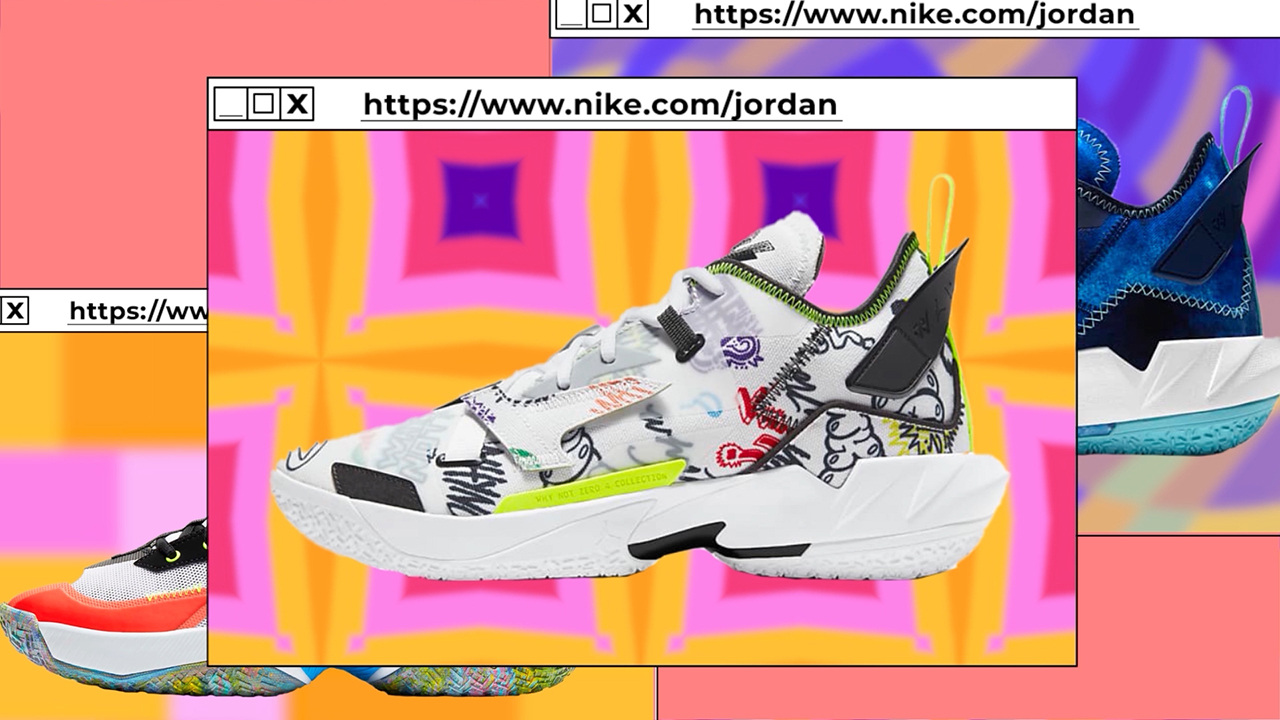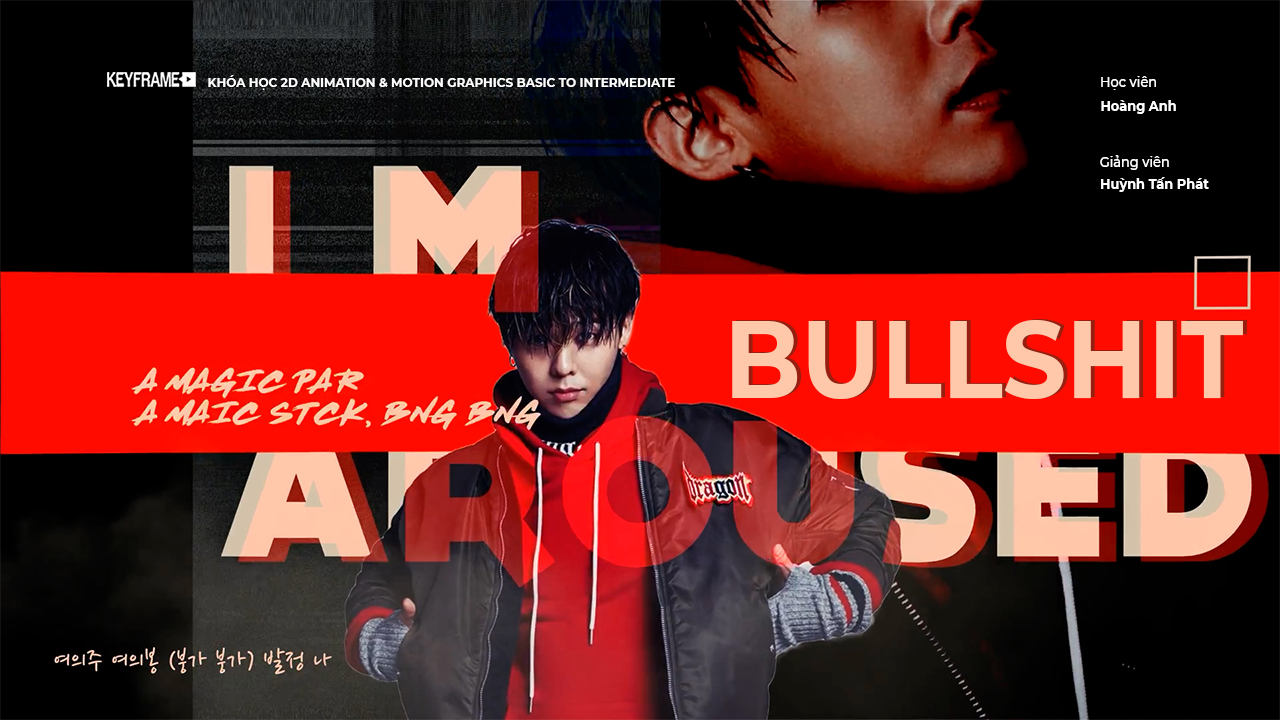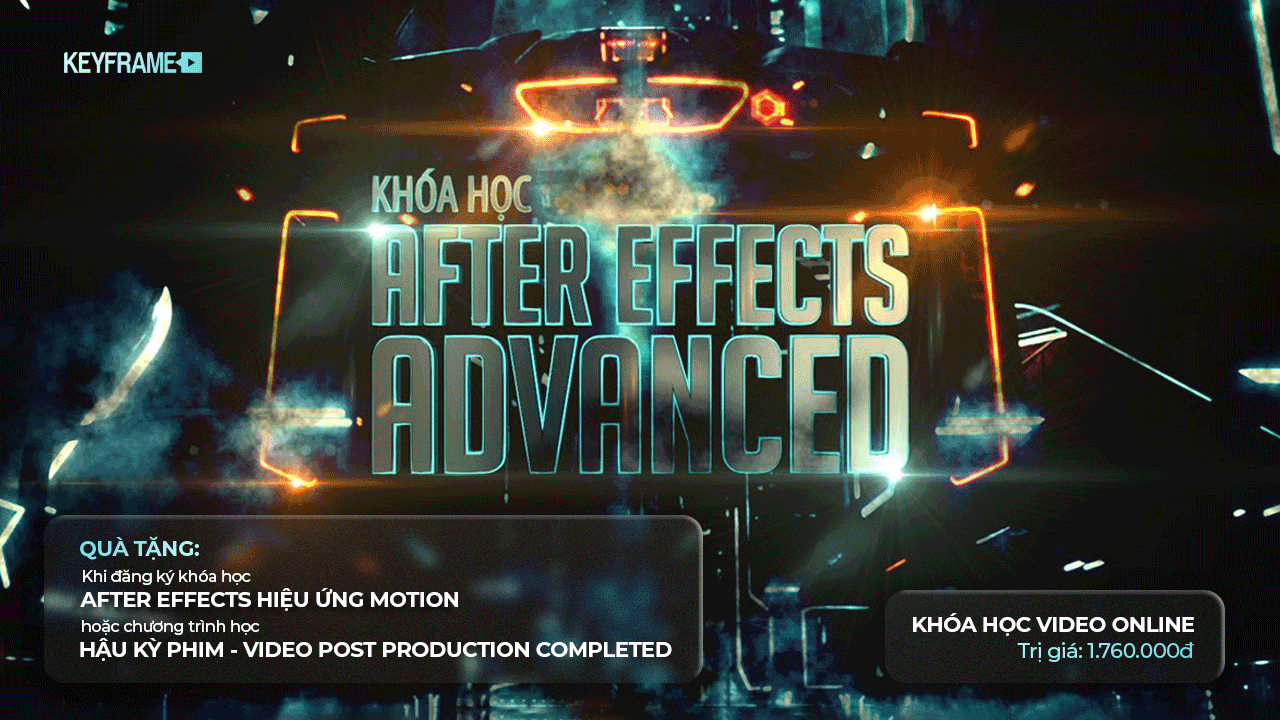Khoá học After Effect Hiệu Ứng Basic To Intermediate Online
Mô tả Khoá học After Effect Hiệu Ứng Basic To Intermediate Online
- Khóa học After Effect Hiệu Ứng Online có trình độ từ cơ bản đến trung cấp được thực hiện từ giáo trình Offline đang giảng dạy thực tế tại Keyframe.
- Giáo trình khóa học After Effect Hiệu Ứng Online bao gồm 118 video bài học, được chia thành 15 buổi học tương tự như Offline. Giúp bạn bố trí thời gian học và thiết lập mục tiêp hoàn thành bài học.
- Bạn có thể xem chi tiết các bài học trong menu Giáo Trình để hiểu rõ hơn về những kiến thức được giảng dạy trong khóa học.
Sau khi hoàn thành khóa học, chắc chắn bạn sẽ:
- Sử dụng thành thạo After Effect để thực hiện các Video Hiệu Ứng, Intro Sản Phẩm, Trailer Quảng Cáo, Hiệu Ứng Motion… và có thể tiếp tục với khóa học Hiệu Ứng After Effect Advanced hoặc tự mình học nâng cao từ nhiều nguồn khác.
- Khóa học After Effect Hiệu Ứng Online dành cho các bạn mới bắt đầu học After Effect, hoặc đã có cơ bản nhưng chưa vững, muốn học một giáo trình hoàn chỉnh từ cơ bản dần nâng cao về Hiệu Ứng trong phần mềm After Effect.
Bạn muốn học cùng giảng viên?
Giảng viên
-
Thầy Bình Tô có kinh nghiệm hơn 15 năm sáng tạo Motion Graphic, Visual Video, TVC Quảng Cáo bằng After Effect. Hiện Thầy Motion Graphic Freelancer và cũng là người sáng lập và điều hành Keyframe.
Giáo trình
-
Lời mở đầu
-
FREE
Buổi 01 - Tổng quan After Effects
- XEM 1 After Effects là gì? 3 hướng công việc mà After Effects kiếm được tiền tại Việt Nam
- 2 Tổng quan về giao diện và các công cụ cơ bản của After Effects
- 3 Preview Panel - Xem trước video đang thực hiện
- 4 Composition là gì? - Cách tạo một video trong After Effect
- 5 Preset là gì? Preset của Composition
- 6 Cách import resource vào Project Panel
- 7 Các thuộc tính khác trên Project Panel
- 8 Import dạng file Photoshop sao cho chuẩn nhất
- 9 Bài tập: Giới thiệu bài thực hành đầu tiên
- 10 Bài tập: Cách setup Composition của Project đầu tiên
- 11 Bài tập: Nhân bản comp và thử nghiệm animation với thuộc tính Position & Rotation
- 12 Bài tập: Tìm hiểu về các thuộc tính Transform và bắt đầu diễn hoạt
- 13 Bài tập: Cách xóa keyframe đúng cách & kết hợp nhiều comp với nhau
-
Buổi 02 - Các thuộc tính trên Layer Panel
- 1 Các thuộc tính mặc định trên Layer Panel
- 2 Các tính năng hữu ích khác của Layer Panel
- 3 Thuộc tính mở rộng Shy + Vector + Quality + Effect
- 4 Thuộc tính mở rộng Motion Blur
- 5 Thuộc tính mở rộng 3D Layer
- 6 Thuộc tính mở rộng Adjusment Layer
- 7 Import file Illustrator sao cho đúng?
- 8 Bài tập: Setup project Keyframe typo
- 9 Bài tập: Sử dụng lệnh Sequence Layer để tổng hợp comp với nhau
- 10 Bài tập: Animation comp đầu tiên & các phím tắt hữu dụng
- 11 Bài tập: Animation comp thứ 2 và ráp 2 comp lại với nhau
- 12 Bài tập: Animation kết hợp 4 thuộc tính Position + Scale + Rotation + Opacity
- 13 Bài tập: Animation comp cuối cùng + Final Project
- 14 Hướng dẫn render bằng Render Queue AE
- 15 Hướng dẫn render bằng Media Encoder
- 16 Các tips hữu ích khi render
-
Buổi 03 - Menu layer và Mask
- Hướng dẫn cài đặt Preset Text
- 1 Solid Layer & Công dụng của Solid Layer
- 2 Mask là gì? Các công cụ tạo nên Mask?
- 3 Công cụ Pen Tool
- 4 Các thuộc tính của Mask trên Layer
- 5 Giới thiệu về Text Layer
- 6 Text tool và Character Panel
- 7 Các thuộc tính của Text Layer
- 8 Cách tạo chuyển động bằng thuộc tính Animate dành riêng cho Text
- 9 Text Preset và cách ứng dụng
- 10 Các sử dụng preset sưu tầm từ Mr.Bình
- 11 Bài tập: Hướng dẫn diễn hoạt Photo Slide đầu tiên
- 12 Bài tập: Cách diễn hoạt toàn bộ các Photo Slide còn lại nhanh nhất
- 13 Bài tập: Hướng dẫn thêm hiệu ứng và diễn hoạt text
-
Buổi 04 - Graph Editor & Keyframe Properties
- 1 Các loại chuyển động trong After Effects
- 2 Sự khác nhau giữa chuyển động Linear & Easy
- 3 Graph Editor và các thuộc tính hiển thị
- 4 Graph Editor và các loại biểu đồ chuyển động
- 5 Menu Temporal - Quản lý nhịp của chuyển động
- 6 Bài tập: Pac-Man bắt đầu cuộc hành trình
- 7 Bài tập: Pac-Man nhân vật chính
- 8 Bài tập: Pac-Man hoàn thiện
- 9 Bài tập: Pac-Man nổi nhạc lên
- 10 Kiến thức mở rộng: Các thuộc tính còn lại trong Graph Editor
-
Buổi 05 - Track Matte & Time Remap
- 1 Trackmatte là gì?
- 2 - Hai nguyên lý tạo nên Track Matte
- 3 - Các thuộc tính ứng dụng của Track Matte
- 4 - Làm chủ Time Remap - Quản lý thời gian của Video
- 5 - Thuộc tính mở rộng Frame Blending
- 6 - Giới thiệu Plugin Twixtor
- 7 - Bài tập Sài Gòn part 1: Giới thiệu bài tập và Một số Inspiration Track Matte
- 8 - Bài tập Sài Gòn part 2: Tạo Animation Slide Template
- 9 - Bài tập Sài Gòn part 3: Thực hiện tiếp các Slide còn lại và hoàn thiện bài tập
- 10 Kiến thức mở rộng: 2 cách làm Stop Motion từ video
-
Buổi 06 - Camera Basic
- 1 - Giới thiệu về camera
- 2 - Cách tạo camera và các thông số cần lưu ý
- 3 - Các vùng nhìn 3D và cách điều khiển camera
- 4 - Các công cụ điều khiển camera
- 5 - Tại sao chọn độ dài camera là 35mm
- 6 - Bài tập Infinity War Intro: Giới thiệu dự án & Setup Camera
- 7 - Bài tập Infinity War Intro: Motion xuất hiện Iron Man bằng Track Matte
- 8 - Bài tập Infinity War Intro: Xử lý Background & thêm chi tiết cho hậu cảnh nhân vật
- 9 - Bài tập Infinity War Intro - Xử lý motion chuyển tiếp các nhân vật và hoàn thành
- 10 - Bài tập Hồ Gươm: Giới thiệu & Setup Camera
- 11 - Bài tập Hồ Gươm: Phân tích & sắp xếp các layer sóng nước
- 12 - Bài tập Hồ Gươm: Diễn hoạt hình ảnh sóng nước
- 13 - Bài tập Hồ Gươm: Diễn hoạt hình ảnh hoa sen & rối nước
- 14 - Bài tập Hồ Gươm: Diễn hoạt hình ảnh lá & hoàn thiện project
-
Buổi 07 - Camera Advanced
- 1 - Sự khách nhau giữa Rotation và Orientation
- 2 - Thuộc tính Depth of Field trong Camera Option
- 3 - Hướng dẫn hiệu ứng CC Sphere
- 4 - Hướng dẫn hiệu ứng CC Light Sweep
- 5 - Hướng dẫn hiệu ứng Ripple
- 6 - Sự khác nhau giữa camera 1node và camera 2node
- 7 - Thuộc tính Toward Camera của Layer 3D
- 8 - Bài tập TVC Vrohto: Hướng dẫn tạo nguyên tố Vitamin
- 9 - Bài tập TVC Vrohto: Hướng dẫn diễn hoạt và áp dụng hiệu ứng vào TVC
-
Buổi 08 - Hướng dẫn Effect có sẵn trong After Effect
- 1 Hướng dẫn hiệu ứng Stroke
- 2 Hướng dẫn chuyển Text và Illustrator File thành Mask để áp dụng hiệu ứng Stroke
- 3 Hướng dẫn hiệu ứng Glow
- 4 Giới thiệu & hướng dẫn cài đặt Plugin Saber
- 5 Hướng dẫn sử dụng Saber
- 6 Hướng dẫn cài đặt và sử dụng Plugin VC Reflect
- 7 Bài tập Write On: Cách chuẩn bị hình ảnh bằng Photoshop
- 8 Bài tập Write On: Cách ứng dụng hiệu ứng Stroke để vẽ cành cây
- 9 Bài tập Write On: Các mẹo khi sử dụng Stroke
- 10 Bài tập Write On: Cách diễn hoạt những cánh hoa và hoàn thiện video
-
Buổi 09 - Hướng dẫn Universe & Trapcode Suite Plugin
- 1 - Giới thiệu Universe và các hiệu ứng
- 2 - Hướng dẫn sử dụng Universe
- 3 - Giới thiệu Trapcode Suite và các hiệu ứng
- 4 - Hướng dẫn sử dụng hiệu ứng Trapcode 3D Stroke
- 5 - Bài tập Intro Logo: Cách xử lý Mask khi logo là file Vector
- 6 - Bài tập Intro Logo: Diễn hoạt logo bằng Trapcode Stroke
- 7 - Bài tập Intro Logo: Áp dụng hiệu ứng Trapcode Shine
- 8 - Bài tập Intro Logo: Chuyển logo Stroke thành logo thật
- 9 - Bài tập Intro Logo: Cách xoay ánh sáng trong Shine
-
Buổi 10 - Hướng dẫn Trapcode Form
- 1 Giới thiệu Trapcode Form
- 2 Hướng dẫn sử dụng Preset trong bảng Designer
- 3 Hướng dẫn sử dụng menu Base Form
- 4 Hướng dẫn thực hành Base Form dạng OBJ 3D - Làm Visual Scene
- 5 Hướng dẫn menu Particle
- 6 Tìm hiểu menu thuộc tính Disperse - Twist & Fractal Field
- 7 Bài tập Logo Reveal: Tìm hiểu Layer Map - Thuộc tính Color & Alpha
- 8 Bài tập Logo Reveal: Làm logo xuất hiện bằng thuộc tính Size, Disperse & Fractal Strength của Layer Map
- 9 Bài tập Logo Reveal: Làm logo tan ra sau khi reveal
-
Buổi 11 - Trapcode Particular & Pupet Pin Tool
- 1 - Giới thiệu Trapcode Particular
- 2 - Hướng dẫn sử dụng Preset trong bảng Designer của Particular
- 3 - Hướng dẫn menu Emitter của Particular
- 4 - Hướng dẫn menu Particle của Particular
- 5 - Hướng dẫn menu Physics của Particular
- 6 - Hướng dẫn công cụ Pupet Pin Tool
- 7 - Hướng dẫn diễn hoạt cánh hoa anh đào bay bằng Particular
- 8 - Bài tập Anime Background Loop: Chuẩn bị dữ liệu bằng Photoshop
- 9 - Bài tập Anime Background Loop: Ứng dụng Pupet Pin Tool để diễn hoạt
-
Buổi 12 - Element 3D & Optical Flare
- 1 - Giới thiệu Element 3D
- 2 - Hướng dẫn thao tác cơ bản của Element 3D
- 3 - Hướng dẫn làm text bằng Element 3D
- 4 - Hướng dẫn Animation cho text 3D
- 5 - Hướng dẫn hiệu ứng Optical Flare
-
Buổi 13 - Tracking - Mocha AE
- 1 - Tracking là gì? Các dạng Tracking mà AE hỗ trợ
- 2 - Giới thiệu Mocha Pro - Mocha AE và hướng dẫn cài đặt
- 3 - Các lưu ý quan trọng trước khi tiến hành Tracking
- 4 - Hướng dẫn Tracking bằng Mocha
- 5 - Hướng dẫn Replace màn hình bằng Mocha
- 6 - Hướng dẫn Tracking Camera Tracker
-
Buổi 14 & 15 - Thực hành Tracking & Trapcode cho TVC Rồng Đỏ
- 1 - Phân tích TVC Rồng đỏ
- 2 - Hướng dẫn Tracking nhãn Rồng đỏ. Tinh chỉnh ánh sáng cho phù hợp
- 3 - Hướng dẫn làm hiệu ứng ánh sáng với Particular
- 4 - Hướng dẫn làm hiệu ứng lửa với Particular
- 5 - Hướng dẫn hiệu chỉnh ánh sáng cho phù hợp. Cách nhấn chữ trên chai cho phát sáng bằng Trapcode
- Lời tạm biệt
-
Lời mở đầu
15 Sản phẩm học viên
Thông tin chi tiết
Cùng xem qua tác phẩm học viên sau khi hoàn thành khóa học.
>>>Click xem toàn bộ tác phẩm:<<<
Khóa học After Effect Hiệu Ứng Online có gì đặc biệt?
-Không phải đợi lịch khai giảng, bạn có thể đăng ký và bắt đầu học After Effect Hiệu Ứng Online bất cứ lúc nào, bất cứ nơi đâu chỉ cần bạn có Internet.
-Học phí chỉ bằng 50% học phí của phiên bản Offline, giúp tiết kiệm chi phí nhưng giáo trình tương đương.
-Được hỗ trợ kiến thức qua chat, giúp bạn nhanh chóng vượt qua các khó khăn trong lúc học và thực hành.
Đừng ngần ngại!
*Hãy liện hệ với chúng tôi qua hotline (028)39972268 / 0778478568 hoặc chat ngay góc phải màn hình để được tư vấn.
FAQ
-
Hotline hỗ trợ và tư vấn!
Đừng ngần ngại! Hãy liên hệ ngay với chúng tôi để được tư vấn.
Chat với Keyframe qua website hoặc qua Fanpage: https://www.facebook.com/KeyframeMultimediaSchool
Hotline liên hệ tư vấn khoá học: (028)39972268
Email: Support@keyframe.vn
Trực tiếp tại trung tâm
- HCM: Lầu M, 06 Phan Đình Giót, P. 2, Q. Tân Bình, TP. HCM (Xem bản đồ)
- Từ thứ 2 đến thứ 7 : 09h00 – 21h00
- Chủ nhật : 09h00 - 17h00
- Hà Nội: Số 1, Ngõ 21, Lê Văn Lương, P. Nhân Chính, Q. Thanh Xuân, Hà Nội (Xem bản đồ)
- Từ thứ 2 đến thứ 7 : 15h00 – 21h00
- HCM: Lầu M, 06 Phan Đình Giót, P. 2, Q. Tân Bình, TP. HCM (Xem bản đồ)
-
Hướng dẫn đặt chỗ học
Đặt mua khóa học tại website https://keyframe.vn hoặc chat với trung tâm qua Fanpage: https://www.facebook.com/KeyframeMultimediaSchool
Thanh toán học phí thông qua QR Pay / Visa khi đặt mua
- Được kích hoạt khóa học ngay khi thanh toán xong
Đóng học phí trực tiếp (tiền mặt hoặc quẹt thẻ) tại trụ sở Keyframe
- Cơ sở HCM: Lầu M, 06 Phan Đình Giót, Phường 2, Quận Tân Bình, TP. HCM (Xem bản đồ)
- Từ thứ 2 đến thứ 7 : 09h00 – 21h00
- Chủ nhật :09h00 - 17h00
- Cơ sở Hà Nội: Số 1, Ngõ 21, Lê Văn Lương, Phường Nhân Chính, Quận Thanh Xuân, TP. Hà Nội. (Xem bản đồ)
- Từ thứ 2 đến thứ 7 : 15h00 – 21h00
Đóng học phí thông qua chuyển khoản nhanh
- Vietcombank
- Cty TNHH Keyframe Multimedia – 0071000758581
-
Có nên chọn hình thức học qua Video không?
Tại Keyframe, chúng tôi đánh giá hình thức học Offline hoặc Remote Teaching với giảng viên qua Zoom/ Meet... vẫn là hình thức học hiệu quả nhất đối với ngành Thiết Kế Đồ Họa Multimedia. Vì thế, bạn không nên chọn học qua video nếu như bạn có điều kiện học Offline / Remote Teaching.
Và còn một điều đặc biệt nữa khi học Offline/ Remote Teaching tại Keyframe là bạn sẽ được hỗ trợ thư viện video bài giảng online song song với học cùng giảng viên tại lớp để tăng tính hiệu quả về kiến thức cũng như hỗ trợ ôn tập tại nhà.
Tuy nhiên, nếu trong trường hợp điều kiện không cho phép, cách trở về địa lý và thời gian thì Khóa học qua Video của chúng tôi vẫn sẵn sàng cùng bạn tiến bộ.
Khác với những khóa học Video khác trên thị trường, những khóa học qua Video tại Keyframe được phát triển từ "Giáo trình" của Khóa học Offline. Các video bài giảng được tích góp và kiểm nghiệm chất lượng qua biết bao lần thu của giảng viên tại Keyframe.
Nhược điểm khi học qua Video:
- Dễ bị xao lãng, không tập trung.
- Không tương tác trực tiếp với giảng viên, chỉ được hỗ trợ kiến thức qua chat.
- Không được cấp chứng chỉ.
Ưu điểm khi học qua Video:
- Giáo trình đang được giảng dạy thực tế tại Keyframe, chúng tôi tự tin mang lại lượng kiến thức ngoài sự mong đợi của bạn.
- Học bất cứ nơi đâu, bất cứ nơi nào có kết nối internet, giúp bạn không bỏ sót bất cứ kiến thức nào.
- Chủ động thời gian, học ngay bất cứ khi nào.
- Tiết kiệm chi phí.
-
Nếu có khó khăn khi học thì được hỗ trợ như thế nào?
Khi gặp khó khăn trong quá trình học ... Bạn chỉ cần mô tả chi tiết khó khăn bạn đang gặp phải và gửi đến cho đội ngũ hỗ trợ của chúng tôi qua chat tại Fanpage https://www.facebook.com/KeyframeMultimediaSchool.
Đội ngũ Keyframe luôn sẵn sàng hỗ trợ bạn!